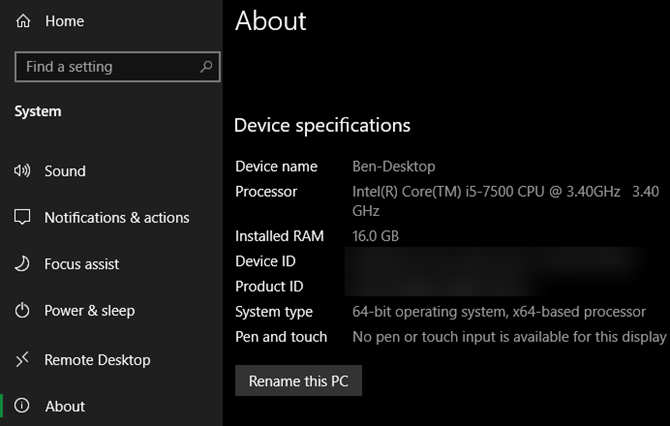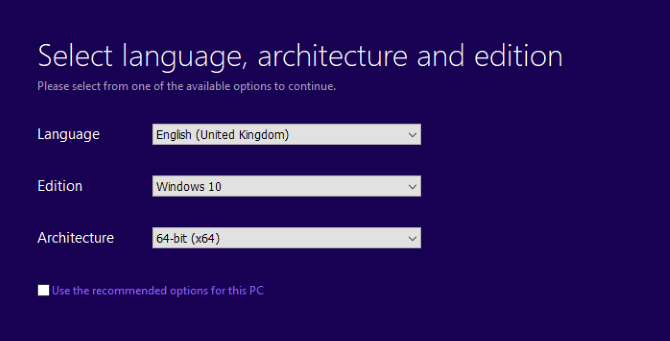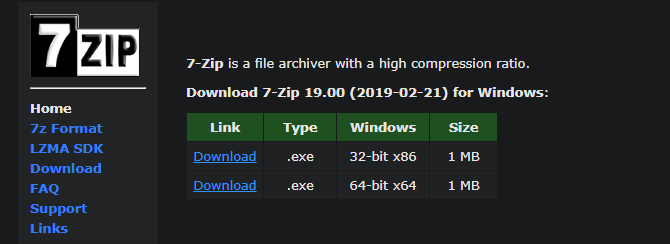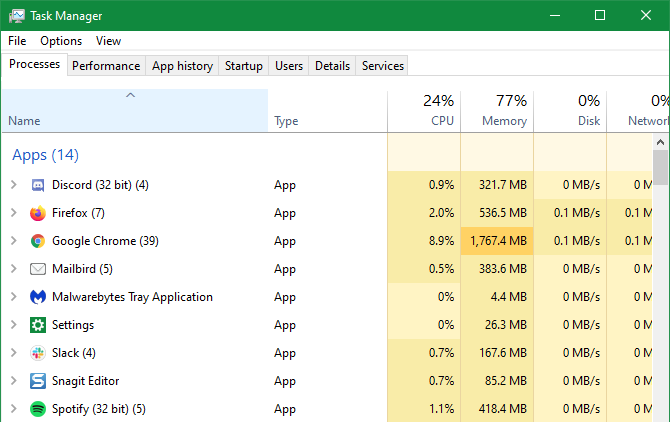So wählen Sie zwischen 32-Bit- und 64-Bit-Windows-Betriebssystemen
Wenn Sie ein bootfähiges Windows-Installationsprogramm erstellen oder das Betriebssystem von einer Disc installieren, müssen Sie entscheiden, ob Sie das 32-Bit- oder das 64-Bit-Betriebssystem verwenden möchten. Wenn Sie sich nicht sicher sind, was diese bedeuten, könnte Sie diese Frage verwirren. Und schlimmer noch, die Wahl der falschen Option könnte Ihre Systemleistung auf der Straße beeinträchtigen.
Lassen Sie uns die Unterschiede zwischen 32-Bit- und 64-Bit-Windows besprechen und welche Sie bei der nächsten Installation von Windows wählen sollten.
32-Bit und 64-Bit: Was ist der Unterschied?
Wir haben die Unterschiede zwischen 32-Bit- und 64-Bit-Windows an anderer Stelle besprochen, die wir hier kurz zusammenfassen. Ob Sie eine Kopie von 32-Bit- oder 64-Bit-Windows installieren können, hängt vom Prozessor in Ihrem Computer ab.
Wie Windows sind Prozessoren entweder 32-Bit oder 64-Bit. 64-Bit-Maschinen können viel mehr Informationen auf einmal verarbeiten, was sie leistungsfähiger macht. 32-Bit-Prozessoren sind noch in einigen alten Computern vorhanden, wurden aber heute fast vollständig von 64-Bit-CPUs überholt.
Wenn Sie einen 32-Bit-Prozessor haben, besteht Ihre einzige Option darin, 32-Bit-Windows zu installieren. Umgekehrt ist es zwar möglich, 32-Bit-Windows auf einem 64-Bit-Prozessor zu installieren, Sie müssen jedoch 64-Bit-Windows ausführen, um die Vorteile einer 64-Bit-CPU voll auszuschöpfen.
Windows 11 ist nur als 64-Bit-Version verfügbar. Wenn Sie eine 32-Bit-CPU haben, können Sie Windows 11 überhaupt nicht installieren. Windows 10 bis Windows 7 sind in beiden Varianten verfügbar.
Um zu sehen, ob Sie 64-Bit-Windows unter Windows 10 installiert haben, gehen Sie zu Einstellungen > System > Info. Unter der Überschrift Gerätespezifikationen neben Systemtyp sehen Sie, ob Windows und Ihr Prozessor 32-Bit oder 64-Bit sind.
Klicken Sie in früheren Windows-Versionen im Startmenü mit der rechten Maustaste auf Computer und wählen Sie Eigenschaften, um dieselben Informationen anzuzeigen (oder verwenden Sie den Win + Pause – Screenshot).
Wenn Sie es nicht wussten, bezieht sich x86 auf eine 32-Bit-Architektur, während x64 64-Bit bedeutet.
Soll ich 32-Bit- oder 64-Bit-Windows herunterladen?
Heute haben 64-Bit-Installationen von Windows die 32-Bit-Versionen in fast allen Fällen abgelöst. Die Installation von 64-Bit-Windows ist normalerweise der richtige Schritt, aber es lohnt sich, Ihr aktuelles Setup für den Fall zu überprüfen.
Wenn Sie einen neuen PC von der Stange kaufen, enthält er eine 64-Bit-Kopie von Windows. Mit einem neuen PC, auf dem eine 64-Bit-Version von Windows auf einem 64-Bit-Prozessor installiert ist, sind Sie bereit. PCs mit 32-Bit-CPU findet man heute nur noch als Gebrauchtgeräte. Vermeiden Sie den Kauf eines Computers, den Sie auf diese Weise finden, da er veraltet sein wird.
Wenn Sie eine aktuelle Windows-Installation aktualisieren, sieht dies möglicherweise anders aus. Wenn Sie von einer früheren Version auf Windows 10 oder 11 aktualisieren, prüfen Sie zuerst, ob Ihr Prozessor 64-Bit ist, indem Sie die obige Methode verwenden.
Wenn dies der Fall ist, sollten Sie beim Upgrade die 64-Bit-Version von Windows installieren. Dies bietet Ihnen die beste Leistung und verhindert, dass Sie später ein weiteres Upgrade durchführen.
Falls Sie einen 32-Bit-Prozessor haben und auf Windows 10 aktualisieren, können Sie trotzdem die 32-Bit-Edition installieren. Wir empfehlen, für einen neuen Computer zu sparen, da Sie Ihren aktuellen Computer später nicht auf Windows 11 aktualisieren können.
Installieren der richtigen Version von Windows
Während Sie manchmal eine physische Kopie von Windows in Geschäften wie Walmart und Best Buy finden können, ist die beste Möglichkeit, Windows für die meisten Menschen zu installieren, die Windows-Download-Seite von Microsoft.
Wählen Sie die gewünschte Version aus und klicken Sie dann auf die Schaltfläche Download unter dem Abschnitt Windows-Installationsmedien erstellen, um das Media Creation Tool herunterzuladen. Dies führt Sie durch das Upgrade Ihres aktuellen PCs oder das Erstellen eines bootfähigen USB-Laufwerks, um Windows auf einem anderen Computer zu installieren.
Wenn Sie die Schritte durchgehen, werden Sie vom Tool aufgefordert, die Architektur für die Installation auszuwählen, in der Sie 64-Bit oder 32-Bit auswählen können. Windows empfiehlt eine Option basierend auf dem, was es von Ihrem PC erkennt. Deaktivieren Sie das Kontrollkästchen Empfohlene Optionen verwenden, wenn Sie es basierend auf dem, was Sie zuvor gefunden haben, ändern müssen.
Wenn Sie eine Originalversion von Windows verwenden, können Sie wahrscheinlich kostenlos auf Windows 10 oder Windows 11 upgraden. Ihr aktueller Produktschlüssel aktiviert die neue Version.
Wenn Sie eine neue Lizenz kaufen müssen, machen Sie sich keine Gedanken über 64-Bit oder 32-Bit, wenn Sie den Produktschlüssel erhalten. Der Kauf einer Lizenz berechtigt Sie lediglich zur Aktivierung und Nutzung von Windows; es ist nicht an einen der beiden Architekturtypen gebunden.
Was sind die Vorteile von 64-Bit-Windows?
Nun, da Sie wissen, ob Sie 32-Bit- oder 64-Bit-Windows benötigen, was bringt Ihnen die Verwendung einer 64-Bit-Edition von Windows 10 oder Windows 11 eigentlich?
Die größte Änderung besteht darin, dass 64-Bit-Windows viel mehr RAM verarbeiten kann als eine 32-Bit-Edition. 32-Bit-Betriebssysteme beschränken Sie auf die Verwendung von 4 GB RAM oder weniger. Daher kann jeder RAM, den Sie über 4 GB installiert haben, unter 32-Bit-Windows nicht verwendet werden. 64-Bit-Systeme können mehr RAM verwenden, als Sie jemals benötigen werden (theoretisch etwa 17 Millionen TB).
Auf einem 64-Bit-Windows-System werden Sie außerdem zwei verschiedene Programmordner auf Ihrem Systemlaufwerk bemerken. Da sich 32-Bit-Programme von Natur aus von 64-Bit-Software unterscheiden, hält Windows sie getrennt.
Wenn Sie also Software installieren, die für x64-Systeme entwickelt wurde, wird sie in den Ordner „Programme” verschoben. 32-Bit-Software wird stattdessen in Programmdateien (x86) abgelegt. Auf einem 32-Bit-System sehen Sie nur einen Programmordner, da es keine 64-Bit-Software verwenden kann.
Unter der Haube ist 64-Bit-Windows auch von Natur aus sicherer. Die meisten Verbesserungen stammen aus Low-Level-Optimierungen, die über den Rahmen dieser Übersicht hinausgehen; Ein Beispiel ist, dass 64-Bit-Windows das Signieren von Treibern erzwingt. Obwohl diese Änderungen das Betriebssystem nicht immun gegen Angriffe machen, handelt es sich um eine modernere Architektur, die nicht durch alte Exploits zurückgehalten wird.
Auswahl zwischen 32-Bit- und 64-Bit-Software
Viele Apps wie Google Chrome und Microsoft Office sind in einer 64-Bit-Version verfügbar. Diese Versionen bieten keine massiven Verbesserungen gegenüber den 32-Bit-Versionen, aber sie sind effizienter und stabiler als ihre 32-Bit-Pendants.
Schwere Programme wie Video-Editoren und High-End-Spiele laufen besser in ihren 64-Bit-Versionen. Auch Multitasking wird effizienter.
Wenn Sie auf einem 64-Bit-System die Wahl zwischen 32-Bit- und 64-Bit-Apps haben, entscheiden Sie sich immer für 64-Bit, um die beste Leistung zu erzielen. Es ist jedoch nichts falsch daran, 32-Bit-Apps auf einem 64-Bit-System auszuführen, da die meisten Apps die Unterschiede sowieso nicht nutzen können.
Sie können sehen, welche Apps auf Ihrem System 32-Bit sind, indem Sie den Task-Manager mit Strg + Umschalt + Esc öffnen und die Registerkarte Prozesse überprüfen. Alles mit (32 Bit) neben seinem Namen ist noch nicht 64-Bit.
32-Bit vs. 64-Bit: Andere Überlegungen
Solange Ihr Computer/Prozessor relativ neu ist, sollten Sie keine Probleme haben, von einer 32-Bit-Version auf eine 64-Bit-Version von Windows zu aktualisieren.
Wenn der Prozessor Ihres Computers einer der ersten mit 64-Bit-Architektur war, werden einige kleinere Funktionen möglicherweise nicht unterstützt. Dies kann Probleme mit 64-Bit-Windows verursachen, aber Sie können ein Tool wie 64-Bit- Checker ausführen, um sicherzustellen, dass Ihre Hardware für 64-Bit-Windows bereit ist.
Wenn Sie derzeit eine 32-Bit-Version von Windows verwenden und ein Upgrade planen, müssen Sie eine Neuinstallation durchführen. Es gibt keinen einfachen Upgrade-Pfad, wie wenn Sie Windows 7 auf Windows 10 aktualisieren. Sehen Sie sich unseren Leitfaden zum Upgrade von Windows 10 von 32 auf 64 Bit an, wenn Sie bereit sind.
Wenn Sie 64-Bit-Windows ausführen, müssen Sie außerdem sicherstellen, dass Ihre Hardware kompatibel ist. Windows Update sollte automatisch Treiber für Ihre internen Komponenten finden, aber veraltete Drucker oder andere alte Peripheriegeräte haben möglicherweise keinen 64-Bit-Treiber. Im Gegensatz zu Software funktionieren 32-Bit-Treiber nicht auf einem 64-Bit-Betriebssystem.
Archaische 16-Bit-Anwendungen wie DOS-Spiele funktionieren auch nicht auf 64-Bit-Versionen von Windows. Sie müssen Problemumgehungen verwenden, um alte Software unter 64-Bit-Windows auszuführen.
Benötige ich 64-Bit-Windows?
Für die meisten Menschen ist 64-Bit-Windows der heutige Standard und Sie sollten es verwenden, um die Vorteile von Sicherheitsfunktionen, besserer Leistung und erweiterter RAM-Kapazität zu nutzen. Die einzigen seltenen Gründe, warum Sie bei 32-Bit-Windows bleiben sollten, sind:
- Ihr Computer verfügt über einen 32-Bit-Prozessor. Da Sie einen neuen Computer kaufen müssten, um 64-Bit-Windows zu installieren, bleiben Sie vorerst bei dem, was Sie haben. Wir empfehlen ein baldiges Upgrade, um die Vorteile moderner Hardware nutzen zu können.
- Sie verwenden alte Software oder Geräte. Da 32-Bit-Windows jahrelang weit verbreitet war, boten ältere Geräte nur 32-Bit-Treiber. Wenn Ihr Drucker 20 Jahre alt ist, funktioniert er wahrscheinlich nicht unter 64-Bit-Windows.
- Hoffentlich arbeiten Sie nicht täglich mit Software von vor Jahrzehnten, aber wenn Sie dies tun, sollten Sie wahrscheinlich mit dem Upgrade auf 64-Bit-Windows warten. Erwägen Sie in jedem Fall, diese Tools zu aktualisieren, damit Sie Ihr System modernisieren können.
Wenn beim Installieren von Apps aus Architektur- oder anderen Gründen Probleme auftreten, finden Sie heraus, was zu tun ist, wenn Windows-Software nicht installiert werden kann.